Если вы уже установили Microsoft Security Essentials final на одну из ваших машин Windows, у которой нет подключения к Интернету, и ищете способ обновить обновления определений вирусов, вот быстрое и простое решение.

Хотя Microsoft четко заявляет на странице системных требований Microsoft Security Essentials, что для установки и загрузки последних определений вирусов и шпионских программ требуется подключение к Интернету, вы все равно можете обновить MSE в автономном режиме. Конечно, вам нужен компьютер с подключением к Интернету для загрузки автономных обновлений!
После установки MSE на компьютере он попытается обновить определение вирусов и шпионских программ. Если компьютер не подключен к Интернету, на нем будет отображаться сообщение «Microsoft Security Essentials не удалось завершить обновления определений вирусов и шпионских программ. Убедитесь, что ваш компьютер подключен к Интернету, и попробуйте снова ».

Обновление Microsoft Security Essentials в автономном режиме
Шаг 1. Сначала необходимо узнать, работает ли Windows XP, Windows Vista или Windows 7 в 32-разрядной или 64-разрядной операционной среде. Вы можете легко найти его, открыв системные свойства (используйте Windows + Pause / Break, чтобы открыть системные свойства).

Шаг 2. Затем загрузите автономные обновления определений для MSE от Microsoft:
Скачать для 32-битных
Скачать для 64-битных
Просто сохраните файл на USB-накопителе, чтобы можно было подключить USB-накопитель к автономному компьютеру и затем обновить MSE.
Шаг 3. Если вы работаете в Windows 7 / Vista, щелкните правой кнопкой мыши на загруженном файле и выберите «Запуск от имени администратора». Если вас попросят ввести пароль администратора или подтверждение, введите пароль или нажмите «Продолжить». А если вы используете XP, просто дважды щелкните файл и нажмите OK.
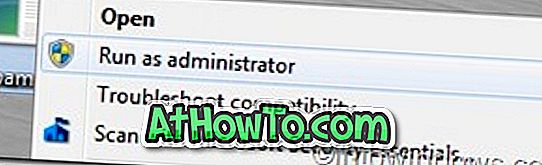
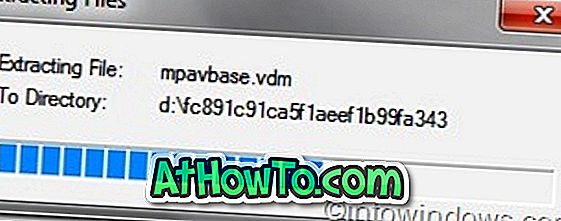
Шаг 4: Вы увидите диалоговое окно извлечения файлов на некоторое время. После закрытия диалогового окна извлечения файлов откройте MSE и нажмите «Обновить», чтобы убедиться, что определения вирусов и шпионских программ были обновлены.
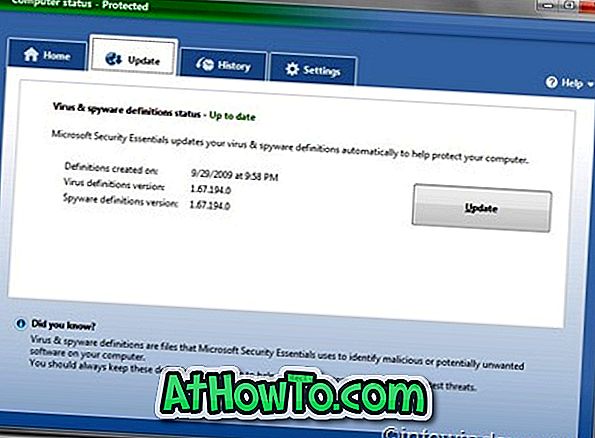
Шаг 5: Готово!













